
如何电脑传文件道苹果手机 苹果手机如何通过USB连接电脑传输文件
发布时间:2024-09-08 09:30:30 来源:丰图软件园
苹果手机作为一款功能强大的智能设备,与电脑之间的文件传输一直是用户关注的焦点之一,在日常使用中我们经常需要将电脑中的文件传输到苹果手机中,或者将手机中的照片、视频等文件传输到电脑中进行备份。苹果手机如何通过USB连接电脑进行文件传输呢?接下来我们将为大家详细介绍苹果手机与电脑之间文件传输的几种方法。
苹果手机如何通过USB连接电脑传输文件
步骤如下:
1.首先在电脑上新建一个文件夹,然后右击新建的文件夹,选择【属性】。
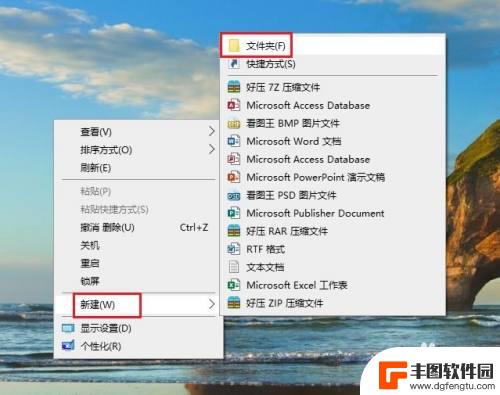
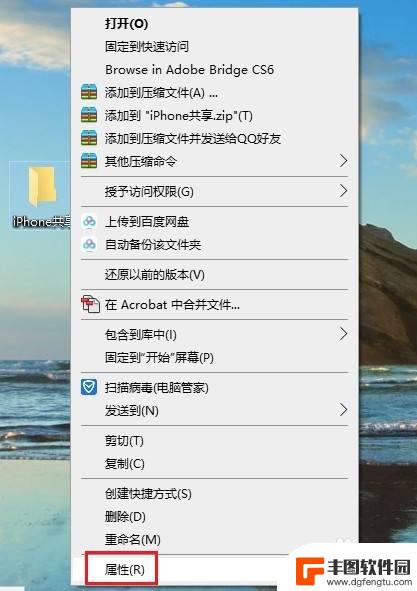
2.在打开的【文件夹属性】对话框中,点击切换到【共享】选项,再点击【共享】。
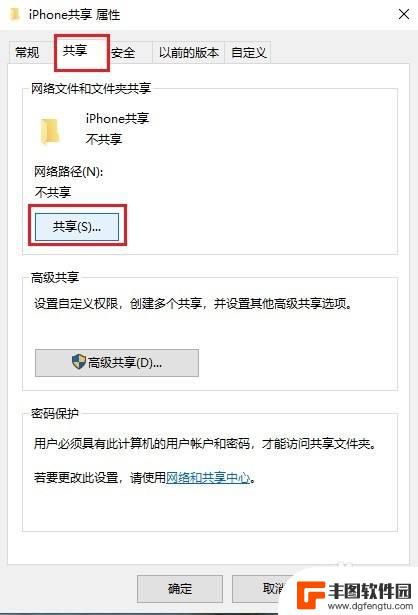
3.在弹出的窗口中选择【everyone】,然后点击【共享】。
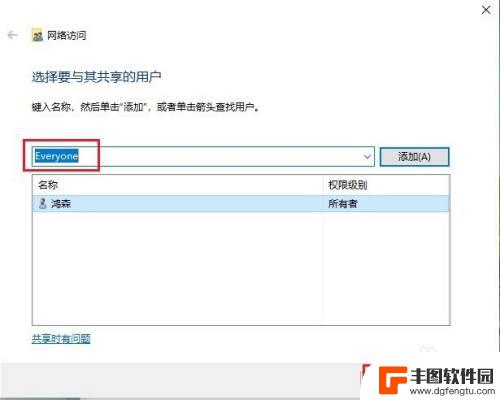
4.稍等一会,就会出现【你的文件夹已共享】的提示,点击【完成】。
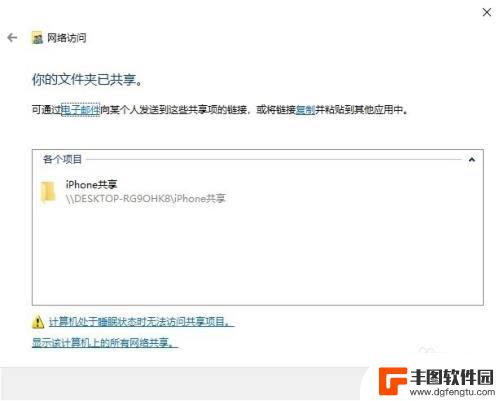
5.然后依次打开电脑【控制面板】>【网络和共享中心】,点击电脑连接的网络。在弹出的窗口中点击【详细信息】,查看电脑的IP地址,并记住。

6.打开苹果手机的【文件】,然后点浏览右侧的三个圆点,再点【连接服务器】。
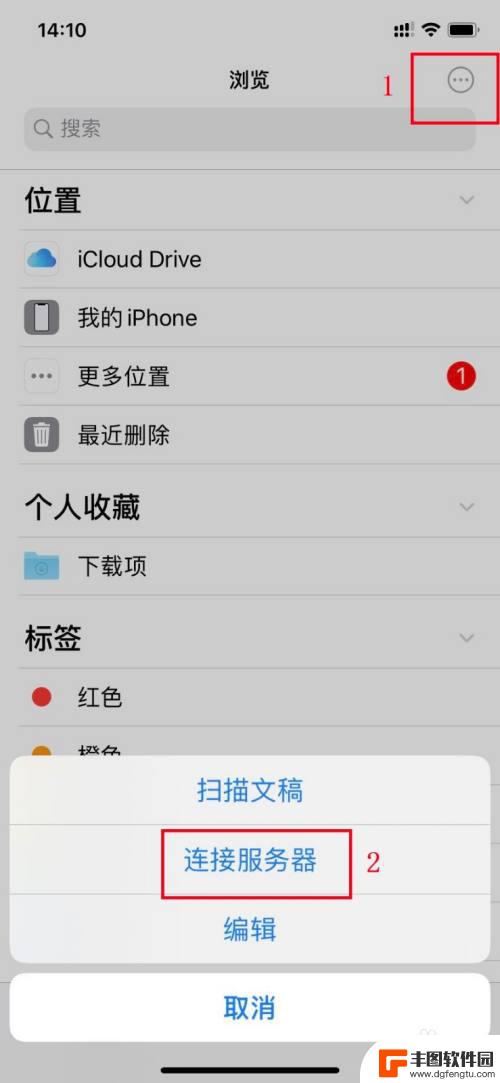
7.在【服务器】框内输入电脑的IP地址,再点【连接】。
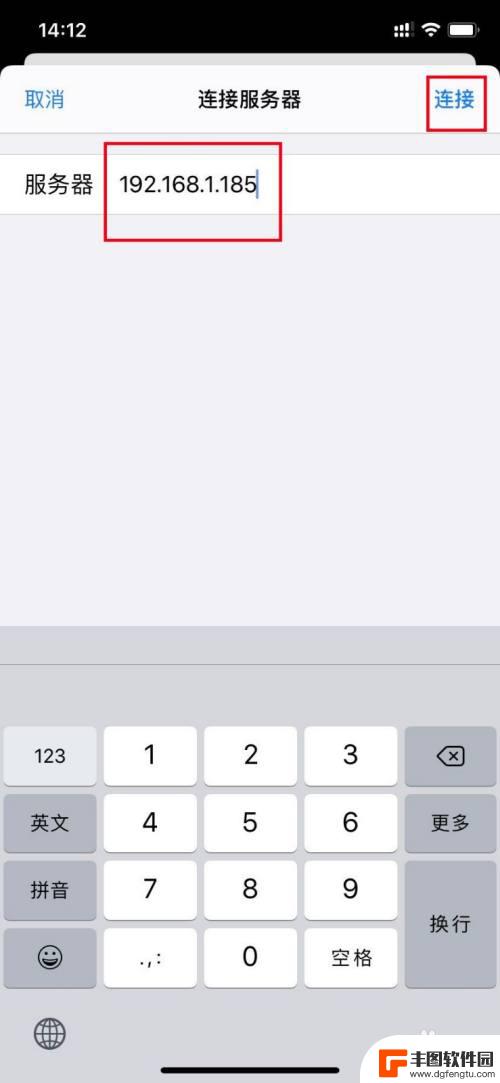
8.接着输入电脑登录的用户名和密码,点【下一步】即可。这时苹果手机和电脑就可以自由传输文件了。
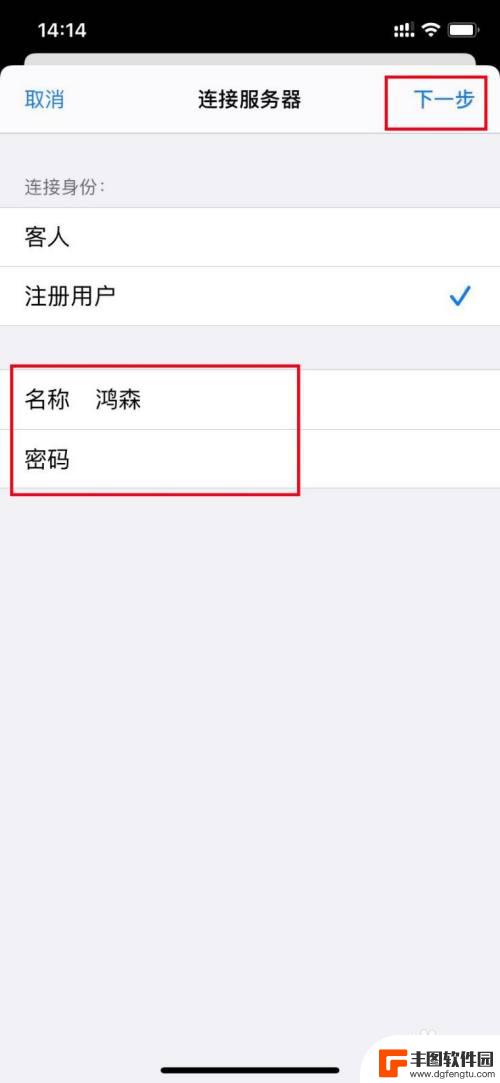
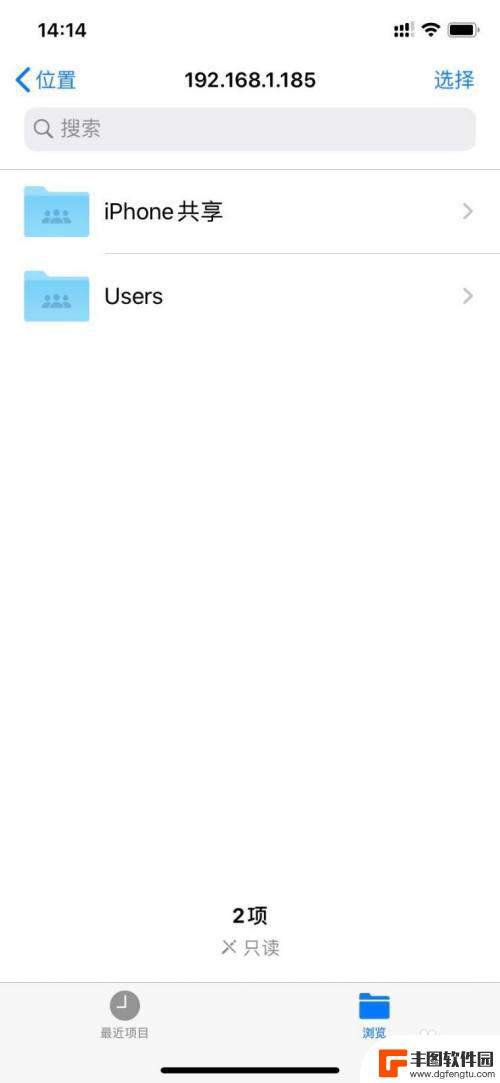
9.苹果手机向电脑传输文件:选中要传输的文件,然后点手机屏幕下方的文件夹图标。再选择电脑新建的共享文件夹,然后点右上角的【拷贝】即可。
电脑向手机传输文件只需将文件拖动到共享文件夹即可。
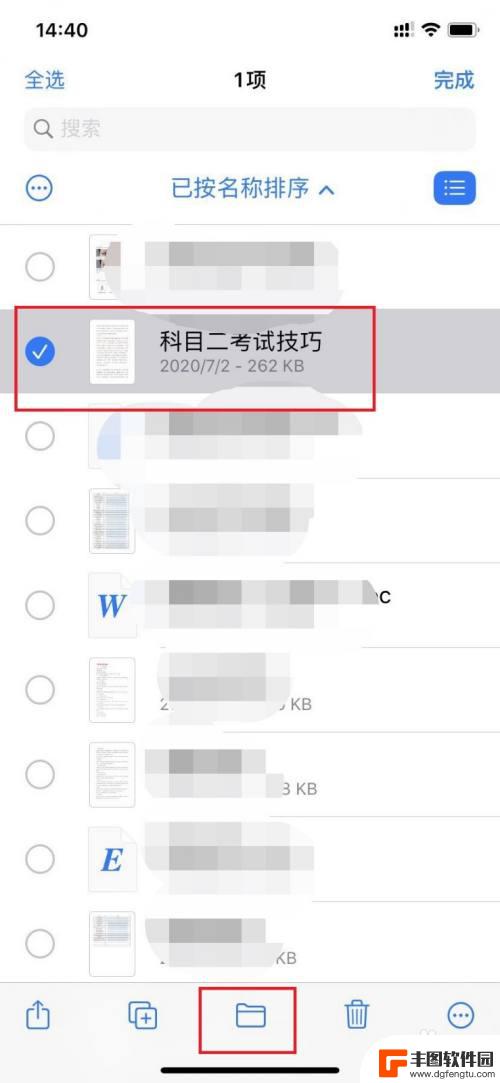
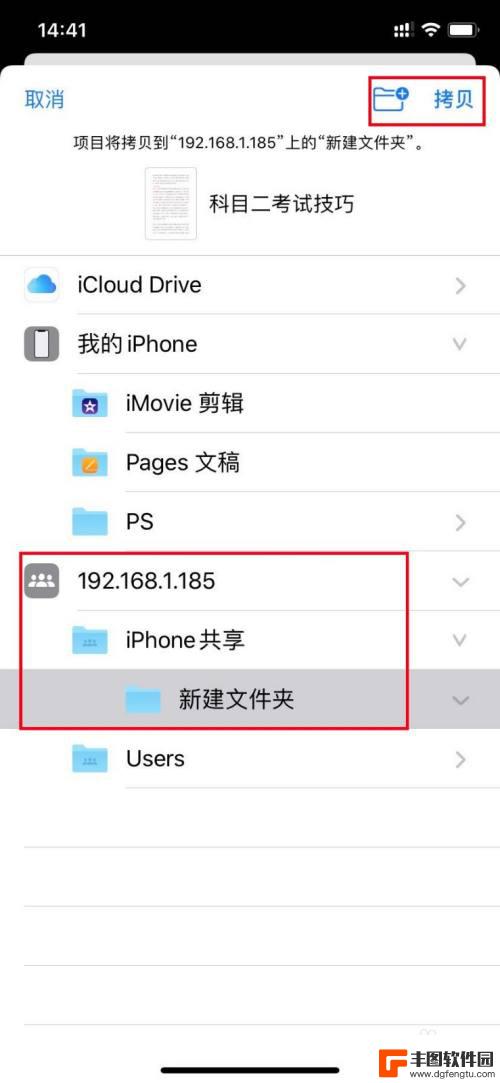

以上是如何将文件从电脑传输到苹果手机的全部内容,如果您遇到相同问题,可以参考本文中介绍的步骤进行修复,希望对大家有所帮助。
热门游戏
- 相关教程
- 小编精选
-

电脑手机usb传输文件 USB线怎样传输手机文件到电脑
USB线是我们常见的一种连接设备,它可以帮助我们实现电脑和手机之间文件的传输,在日常生活中,我们经常需要将手机中的照片、视频或文档传输到电脑上进行备份或编辑。通过简单的连接US...
2024-06-15
-

手机用usb向电脑传视频 手机通过USB线传输文件到电脑步骤
现手机已经成为人们日常生活中不可或缺的工具之一,而随着手机功能的不断升级,我们可以通过USB线将手机与电脑连接,实现文件的传输,传输视频文件到电脑的步骤也变得愈发简单,只需几个...
2024-05-06
-

手机数据线连接电脑怎么传图片 手机照片如何通过数据线传输到电脑
手机数据线是连接手机与电脑之间传输数据的重要工具,当我们想要将手机中的照片传输到电脑时,只需将手机数据线一端插入手机,另一端插入电脑的USB接口,然后在电脑上打开文件管理器,就...
2024-06-13
-
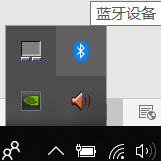
手机蓝牙连接电脑后怎么传文件 如何用蓝牙实现手机和电脑文件互传
在日常生活中,手机和电脑已经成为我们不可或缺的工具,而要实现两者之间的文件互传,蓝牙连接无疑是一种方便快捷的方式。通过简单的操作,我们可以轻松地将手机中的文件传输到电脑上,或者...
2024-03-06
-
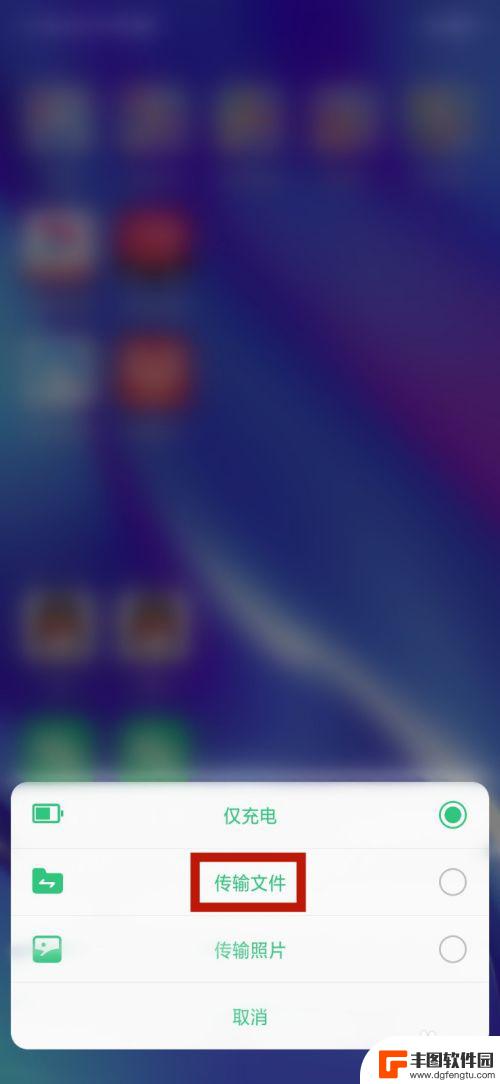
如何用数据线将手机文件传到电脑 手机数据线连接电脑传文件教程
在日常生活中,我们经常需要将手机上的文件传输到电脑上进行备份或编辑,而使用数据线连接手机和电脑是最常见的方式之一。通过简单的操作,我们可以轻松将手机上的照片、视频、文档等文件传...
2024-06-25
-
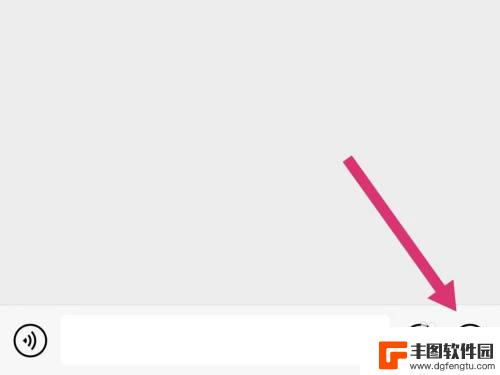
怎么用手机传文件给电脑 怎样在手机和电脑之间传输文件
手机和电脑作为我们日常生活中不可或缺的工具,经常需要互相传输文件,许多人对于如何用手机传文件给电脑或者如何在手机和电脑之间传输文件感到困惑。实际上,传输文件并不是一件复杂的事情...
2023-12-05
-

苹果手机流量设置在哪里设置 苹果手机流量使用限制在哪调整
苹果手机作为目前市场上最受欢迎的智能手机品牌之一,其流量设置和使用限制也备受用户关注,在苹果手机上,我们可以通过设置中的蜂窝移动网络选项来调整流量使用限制,以便控制流量的使用情...
2025-02-18
-

手机如何扫描纸质表格文件 手机扫描纸质文件转电子版
现在随着科技的不断发展,手机不仅仅是通信工具,还是我们生活中必不可少的工具之一,而其中最方便的功能之一便是可以利用手机扫描纸质文件,将其转化为电子版。这种技术不仅可以方便我们的...
2025-02-18















